华为电脑触屏关闭的具体操作是什么?
- 电子常识
- 2025-05-09
- 70
- 更新:2025-04-26 19:13:27
随着科技的进步,触屏电脑越来越受到用户的青睐。华为作为全球领先的通信与信息技术解决方案供应商,其推出的触屏笔记本电脑系列也受到了市场的热烈欢迎。然而,有时用户可能出于个人习惯或其他原因需要关闭触屏功能。华为电脑触屏关闭的具体操作是什么呢?接下来,我们将一步步为您详细说明。
确认触屏功能是否可关闭
并非所有华为电脑的触屏功能都是可关闭的,这取决于具体型号和操作系统。如果您需要关闭触屏功能,建议先查看电脑的用户手册或者官方网站上的技术支持部分,确认您的设备支持此功能。
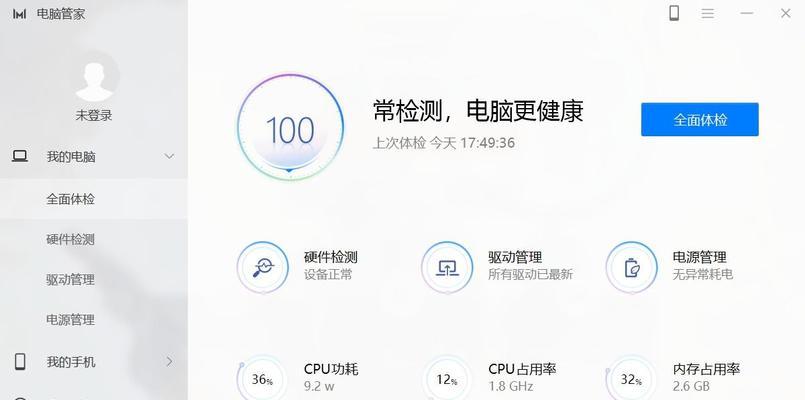
如何关闭华为电脑的触屏功能
1.通过触控设置关闭
对于支持触屏功能的华为电脑,通常可以通过设置中的触控选项来关闭触屏功能。
步骤一:点击电脑桌面左下角的“开始”按钮,然后在弹出的菜单中选择“设置”。
步骤二:在设置窗口中,选择“设备”部分。
步骤三:在设备设置中,找到“触摸板”或“触控”选项,进入触控设置。
步骤四:在触控设置界面中,可能会有开关选项,您只需将其关闭即可。
2.使用快捷键关闭
某些华为电脑型号可能支持通过快捷键直接关闭触屏功能。通常,这个快捷键可能是“Fn”键加上某个特定的功能键(如“F1”到“F12”之间的某个键)。具体使用哪个键,需要根据您的电脑型号而定,一般在键盘上的F键区域会有相应的触控关闭标志。
3.通过设备管理器关闭
如果上述方法不适用,还可以尝试通过设备管理器来禁用触屏功能。
步骤一:在开始菜单中输入“设备管理器”,然后打开它。
步骤二:在设备管理器中,展开“人体输入设备”或“触摸屏”选项。
步骤三:找到您的触屏设备,右键点击选择“禁用设备”。
需要注意的是,禁用触屏设备可能会暂时影响电脑的正常操作,如果需要重新启用触屏功能,只需再次右键点击并选择“启用设备”即可。
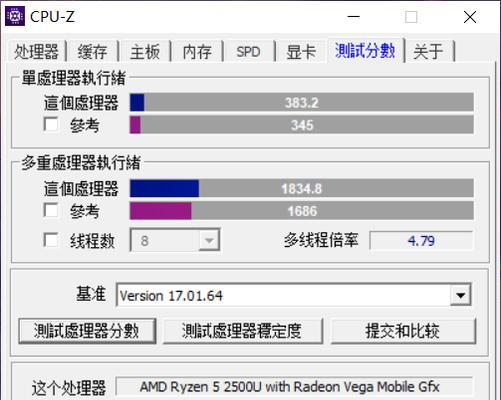
触屏关闭后的常见问题与解决方法
问题一:触屏关闭后无法重新开启
如果在设备管理器中禁用了触屏,但之后无法重新启用,可以尝试重启电脑。如果问题依旧,请联系华为客服获取帮助。
问题二:触屏关闭后,触控板仍然响应
如果在关闭触屏后发现触控板仍然可以使用,可能是触控板没有独立设置关闭,或者触控板与触屏共享同一个设置。此时,您可以通过禁用触控板来避免误触。

结语
以上便是华为电脑触屏关闭的具体操作方法。为了确保操作的正确性,建议在操作前详细阅读电脑的用户手册,并按照电脑型号进行准确设置。如遇到操作难题,及时联系华为官方客服获取支持。希望您能够顺利完成触屏功能的关闭,并在使用电脑时获得更好的体验。















